在当今的数字世界中,我们严重依赖密码来保护我们的宝贵信息。然而,忘记或丢失密码的情况并不少见,这可能是一种令人沮丧的经历。如果您是面临这种困境的 Windows 平板电脑用户,请不用担心,因为有一些解决方案可以重置您的密码并重新访问您的设备。在本文中,我们将探讨一些重置 Windows 平板电脑密码的有效方法,确保您可以轻松地重新使用您的设备。那么,让我们深入了解如何重新获得对 Windows 平板电脑的控制!
Windows 平板电脑(包括 Surface Pro 等设备)提供各种安全功能来保护敏感数据,包括使用 BitLocker 加密。 BitLocker 是 Windows 中的一项内置加密功能,可通过加密整个驱动器来帮助防止未经授权访问设备上的数据。这确保了即使设备丢失或被盗,数据仍然安全并且未经授权的个人无法访问。
对于 Surface Pro 等 Windows 平板电脑,TPM(可信平台模块)芯片的存在对于启用 BitLocker 的 TPM+PIN 等高级安全功能至关重要。虽然某些第三方加密技术可能需要预启动身份验证,但 Surface Pro 设备(包括 Surface Pro 1、2 和 3)通常在大多数国家/地区都配备 TPM 芯片。
值得注意的是,并非所有平板电脑都具有相同的硬件功能或特性。例如,Surface Pro 3 提供了一个屏幕键盘,可以在 BitLocker 预启动身份验证过程中访问该键盘。这样,即使用户没有在设备上连接物理键盘,也可以输入 PIN 码。但是,必须咨询原始设备制造商 (OEM),以确定不同平板电脑型号上屏幕键盘或其他特定功能的可用性。
虽然 TPM+PIN 可能不会在 Surface Pro 3 等平板电脑上增加显着的安全价值,但优先考虑严格安全措施的组织仍然可以选择启用它。这可以实现不同设备之间安全策略的一致性,同时为敏感数据提供额外的保护层。
| 平板电脑名称 | 加密方式 |
|---|---|
| Microsoft Surface Pro 9 (Intel) | BitLocker |
| Lenovo IdeaPad Windows Duet 5i | 无 |
| Dell XPS 13 2-in-1 (2022) (2022) | 无 |
| Microsoft Surface Pro 9 (SQ3) | BitLocker |
| Microsoft Surface Go 3 | 无 |
| Lenovo ThinkPad X12 Detachable | 无 |
| Dell Latitude 7320 Detachable | 无 |
| Dell Latitude 7220 Rugged Extreme Tablet | 无 |
| Getac F110 (2022) | 无 |
解锁 Surface Pro 平板电脑的一种方法是执行出厂重置。 如果您忘记了密码或者只是想重新开始使用您的设备,则可以使用此方法。
请注意,执行恢复出厂设置将清除平板电脑上的所有数据,因此提前备份重要文件至关重要。以下是有关如何在 Surface Pro 平板电脑上执行出厂重置的分步指南:
1. 完全关闭 Surface Pro 平板电脑的电源。
2. 按住设备左侧的音量增大按钮。

3. 仍然按住音量增大按钮,同时按下并立即松开平板电脑顶部的电源按钮。
4. 继续按住音量增大按钮,直到屏幕上出现 Surface 徽标。
5. Surface 徽标出现后,您可以松开音量增大按钮。
6. Surface Pro 平板电脑现在将启动至 UEFI(统一可扩展固件接口)设置。
7. 在 UEFI 设置中,使用音量增大和音量减小按钮导航至“疑难解答”选项,然后按电源按钮将其选中。
8. 从“疑难解答”菜单中,选择“重置此电脑”,然后选择“删除所有内容”。
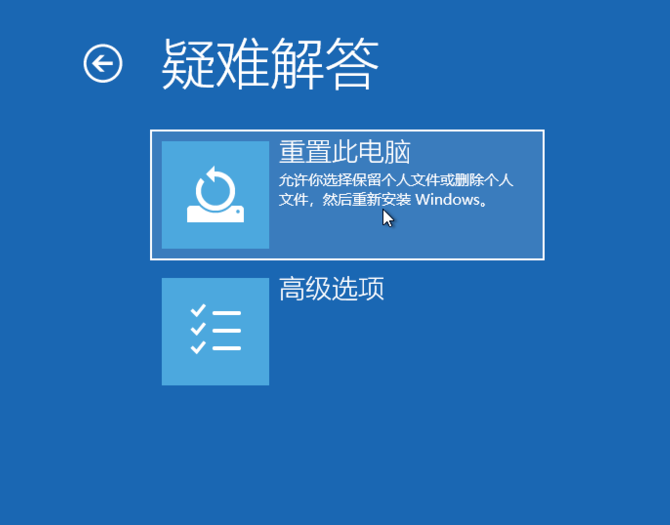
9. 按照屏幕上的说明完成恢复出厂设置过程。
10. 重置完成后,平板电脑将重新启动,您可以将其设置为新设备。
请务必注意,根据 Surface Pro 平板电脑的型号和版本,这些步骤可能会略有不同。始终建议您参考 Microsoft 为您的特定设备提供的官方文档或支持资源。
如果您发现自己的 Windows 平板电脑被锁定并且无法访问您的帐户,请不要担心!都叫兽™系统救援软件,可以帮助您重置平板电脑的 Windows 帐户密码并重新获得对设备的访问权限。在这里,我们将指导您逐步了解如何有效地使用此工具。
第1步:下载并安装都叫兽™系统救援软件
首先从官方网站下载都叫兽™系统救援软件并将其安装在您可以访问的另一台计算机上。您可以根据您计算机的操作系统选择合适的版本。
第 2 步:创建可启动 USB 或 CD/DVD
启动都叫兽™系统救援软件并将USB闪存驱动器或空白CD/DVD插入计算机。选择创建可启动媒体的选项。按照屏幕上的说明完成该过程。

第 3 步:从可启动媒体启动锁定的电脑
将可启动 USB 插入锁定的 Windows 平板电脑。
A.完全关闭 Surface 平板电脑的电源。
B.按住设备上的音量调低按钮。按住降低音量按钮的同时,按下然后松开电源按钮。
C.按住音量调低按钮,直到 Surface 徽标出现在屏幕上。然后,松开降低音量按钮。
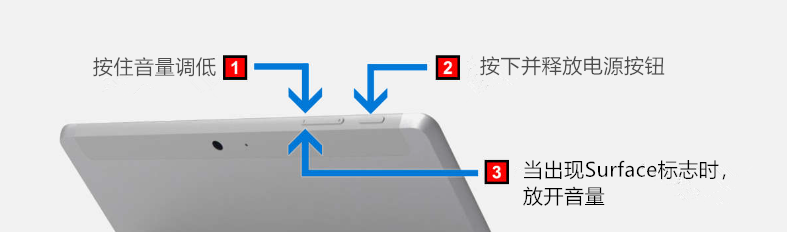
Surface 平板电脑现在将从 USB 磁盘启动。
第 4 步:选择重置密码功能
从可启动媒体成功启动后,选择 “ PassNow!”。

第 5 步:重置密码
选择您要重置密码的用户帐户。然后,单击“清除密码”按钮。都叫兽™系统救援软件将删除或重置所选用户帐户的密码。

第 6 步:重新启动计算机
重置密码后,从平板电脑中移除可启动媒体并重新启动。您现在无需密码即可登录 Windows 平板电脑。
恭喜!您已使用都叫兽™系统救援软件成功重置平板电脑的 Windows 帐户密码。您现在无需密码即可登录平板电脑。请务必注意,此方法有可能删除平板电脑上的任何数据或文件,因此提前进行备份至关重要。
温馨提示重置密码之前,请确保创建数据备份。
在 TPM 或 UEFI 固件更新期间暂停 BitLocker 是解决 Windows 平板电脑上的密码提示问题的有效解决方案。 BitLocker 是一种磁盘加密软件,旨在保护设备上的数据。但是,当可信平台模块 (TPM) 或 UEFI 固件更新时,可能会导致兼容性问题并导致平板电脑提示输入密码。这种情况对于用户来说可能非常令人沮丧,因为他们手头可能没有必要的密码或恢复密钥。
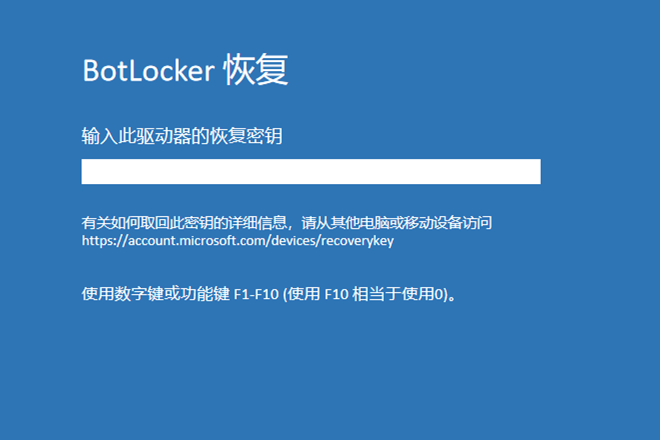
通过在这些更新期间暂时暂停 BitLocker,用户可以避免遇到密码提示。此方法可确保平板电脑的 TPM 或 UEFI 固件可以在不受 BitLocker 干扰的情况下进行更新。更新完成后,用户可以重新激活 BitLocker 以确保数据的持续安全。
例如,想象一下用户尝试更新 Windows 平板电脑上的固件的场景。在更新过程中,平板电脑不断提示输入密码,但用户没有现成的密码。通过遵循建议的暂停 BitLocker 的方法,用户可以顺利地进行固件更新,而不会受到密码提示的阻碍。
总体而言,在 TPM 或 UEFI 固件更新期间暂停 BitLocker 为解决 Windows 平板电脑上的密码提示问题提供了实用的解决方案。它允许用户无缝更新其设备,确保 BitLocker 和平板电脑固件的顺利运行。
总之,重置 Windows 平板电脑密码是一个相当简单明了的过程,可以让您免遭设备被锁定的困扰。通过执行本文中概述的步骤,您可以立即重新获得对平板电脑的访问权限。请记住始终将您的密码信息保存在安全的地方,并考虑使用密码管理器来提高安全性。记住这些提示,您就可以自信地浏览 Windows 平板电脑,而不必担心忘记密码或丢失重要数据。





 粤公网安备 44070302000281号
粤公网安备 44070302000281号
